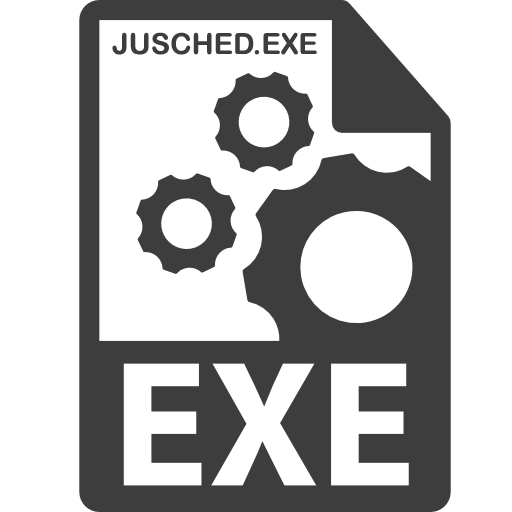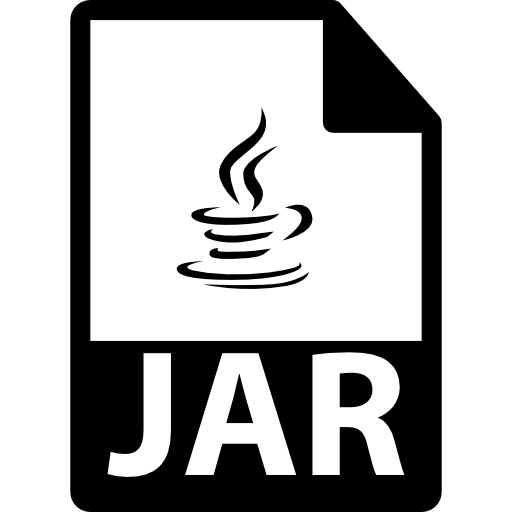Зміст
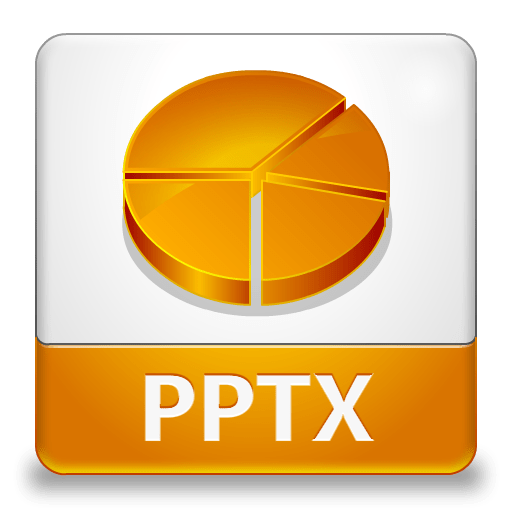
PPTX-це сучасний формат презентацій, який в даний час використовується частіше своїх аналогів в даному сегменті. Давайте дізнаємося, за допомогою яких саме додатків можна зробити відкриття файлів названого формату.
Читайте також: чим відкрити файли PPT
Програми для перегляду PPTX
Звичайно, в першу чергу, з файлами з розширенням PPTX працюють додатки для створення презентацій. Тому основну частину цієї статті ми зосередимо увагу на них. Але також існують і деякі інші програми, здатні відкрити даний формат.
Спосіб 1: OpenOffice
Перш за все, розглянемо, як переглянути PPTX за допомогою спеціалізованого інструменту для перегляду презентацій пакета OpenOffice , який називається Impress.
- Запустіть початкове вікно OpenOffice. Існує кілька варіантів відкриття презентації в цій програмі і ми їх все розглянемо. Набравши Ctrl+O
або клацніть
" відкрити ... »
.
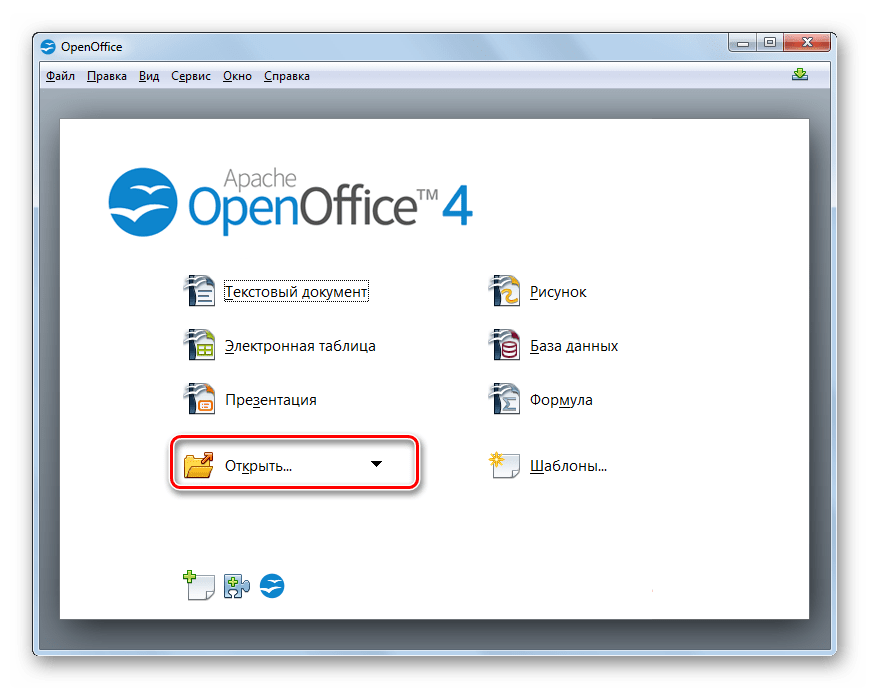
Ще один метод дій передбачає натискання " Файл» , а потім перехід по " відкрити ... » .
- Запускається графічна оболонка інструменту відкриття. Перейдіть до області розміщення PPTX. Виділивши цей файловий об'єкт, натискайте»відкрити" .
- Презентаційні слайди будуть відкриті за допомогою Impress.
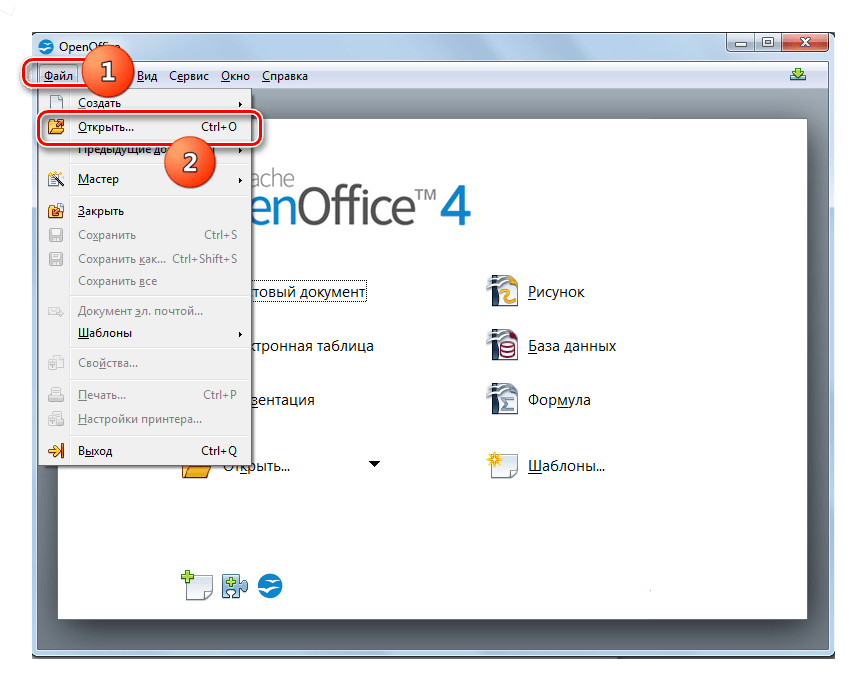
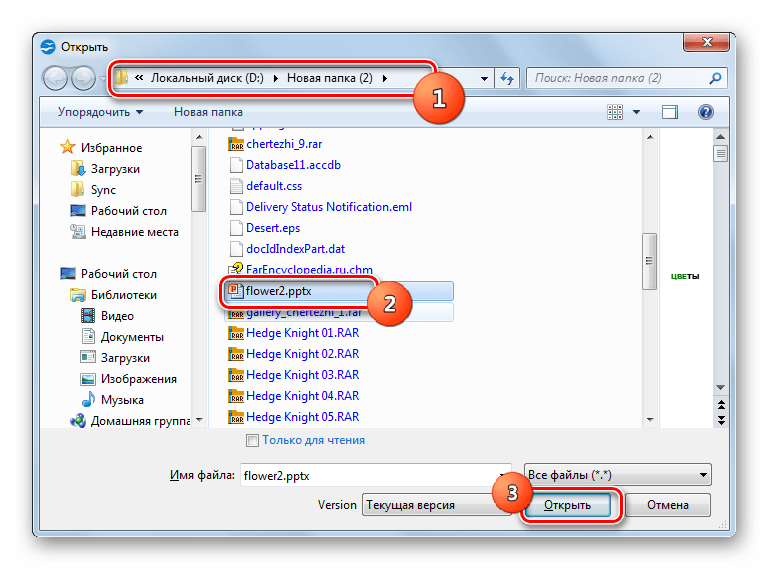
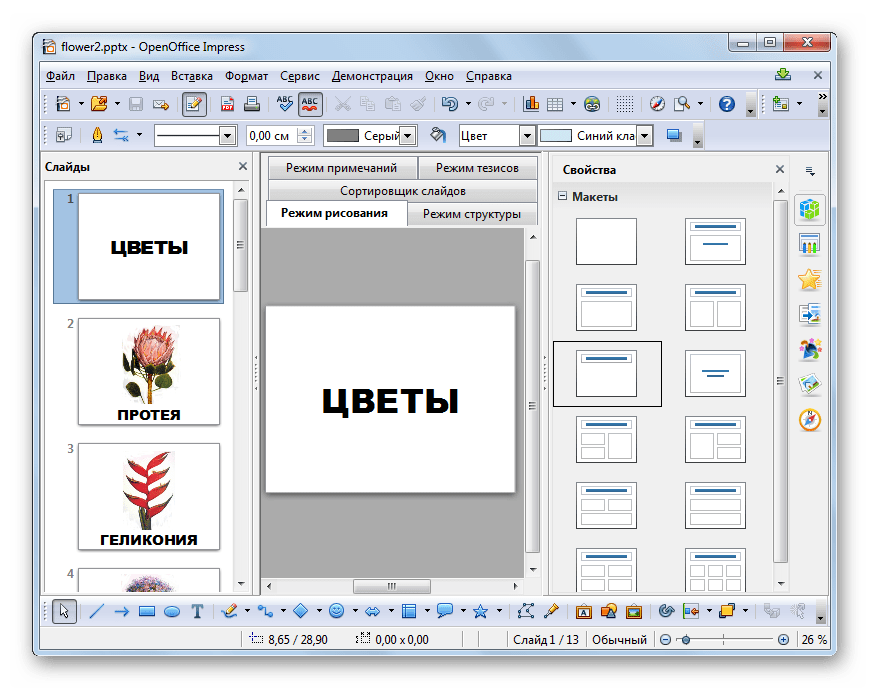
Незаслужено рідко користувачі застосовують такий зручний спосіб переходу до перегляду презентації, як перетягування PPTX з " провідника» у вікно Повер Поінт. Застосувавши цю методику, не доведеться навіть використовувати вікно відкриття, так як вміст відобразиться негайно.
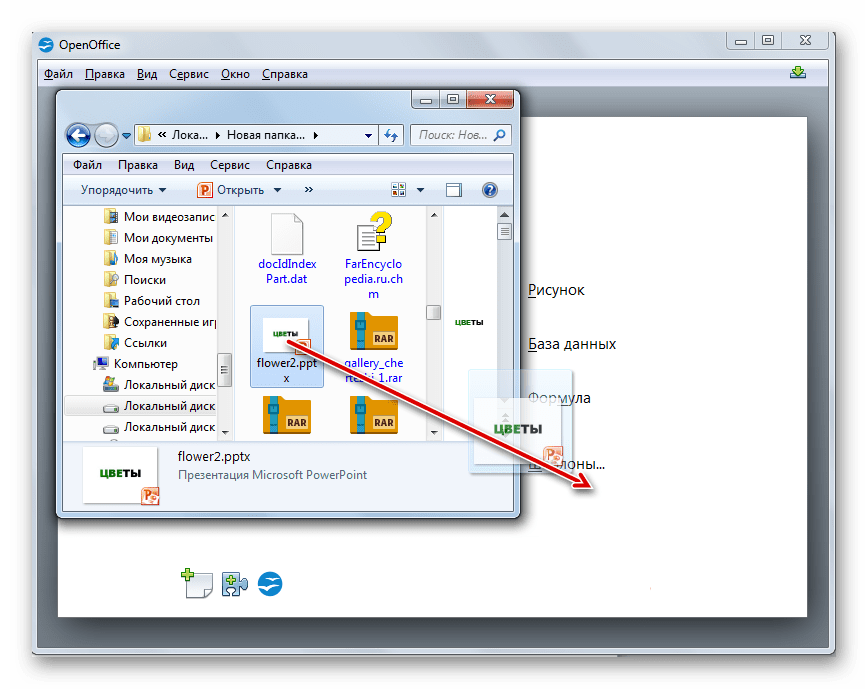
Відкрити PPTX можна, використавши внутрішній інтерфейс Impress.
- Після запуску програми Impress натискайте на значок»відкрити"
або застосувати
Ctrl+O
.
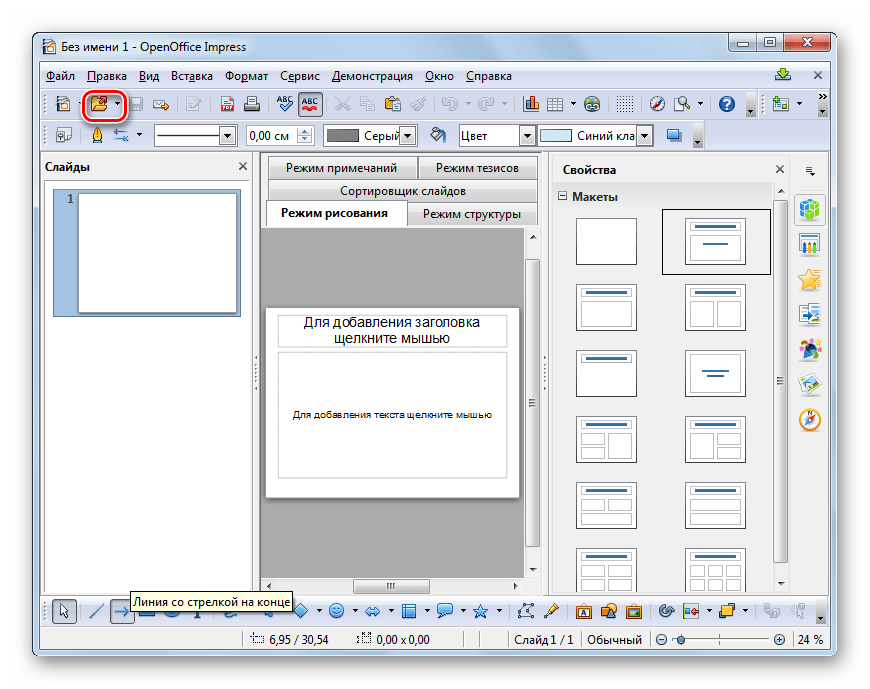
Також можете натиснути " Файл» і »відкрити" , діючи через меню.
- З'являється віконце»відкрити" . Проведіть переміщення в місце знаходження PPTX. Виділивши його, натискайте »відкрити" .
- Презентація відкрита в Оупен офіс Імпрес.
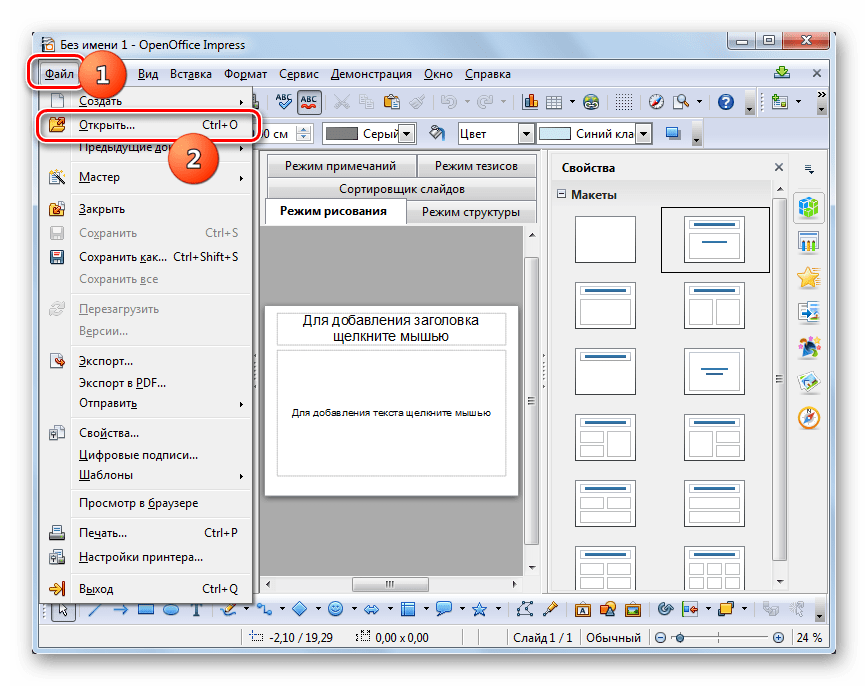
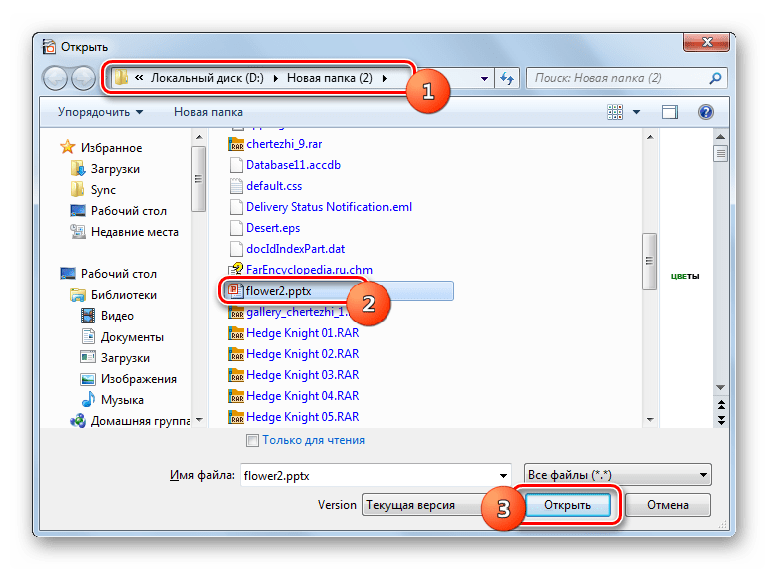
Недолік даного способу полягає в тому, що хоча OpenOffice вміє відкривати PPTX і дозволяє проводити редагування файлів зазначеного типу, але він не може зберігати зміни в даному форматі або створювати нові об'єкти з даними розширенням. Зберігати всі зміни доведеться або в» рідному " форматі Повер Поінт ODF, або в більш ранньому форматі Microsoft &8212; PPT.
Спосіб 2: LibreOffice
У пакеті додатків LibreOffice є додаток для відкриття PPTX, яке теж іменується Impress.
- Після відкриття стартового вікна Лібре офіс тисніть " відкрити файл»
.
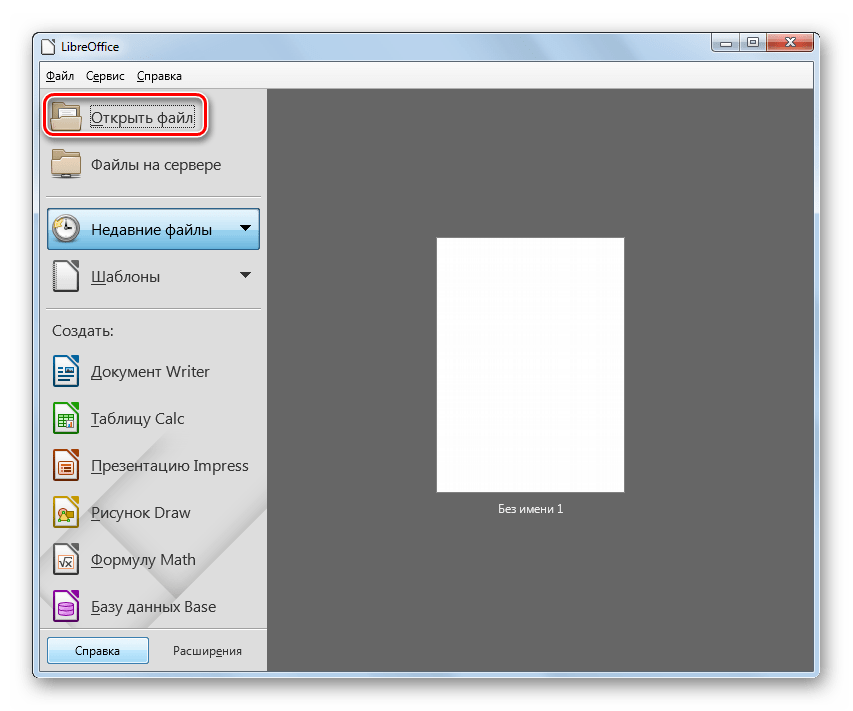
Також можете натиснути " Файл» і " відкрити ... » , якщо звикли діяти через меню, або ж застосувати поєднання Ctrl+O .
- У оболонці відкриття об'єкта, що з'явилася, перемістіться туди, де він розташований. Після процедури виділення натискайте»відкрити" .
- Вміст презентаційного файлу відобразиться в оболонці LibreOffice Impress.
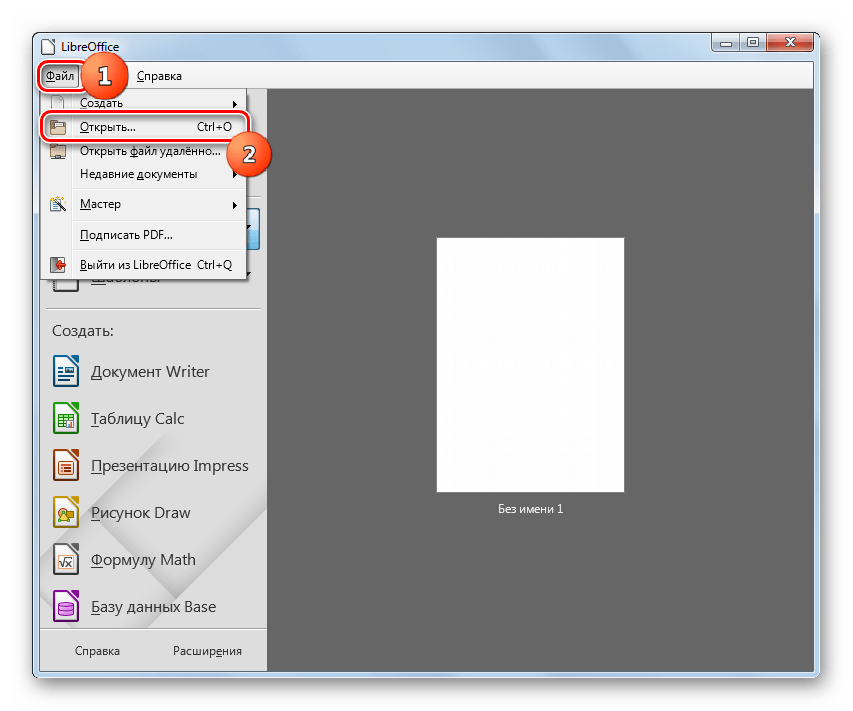
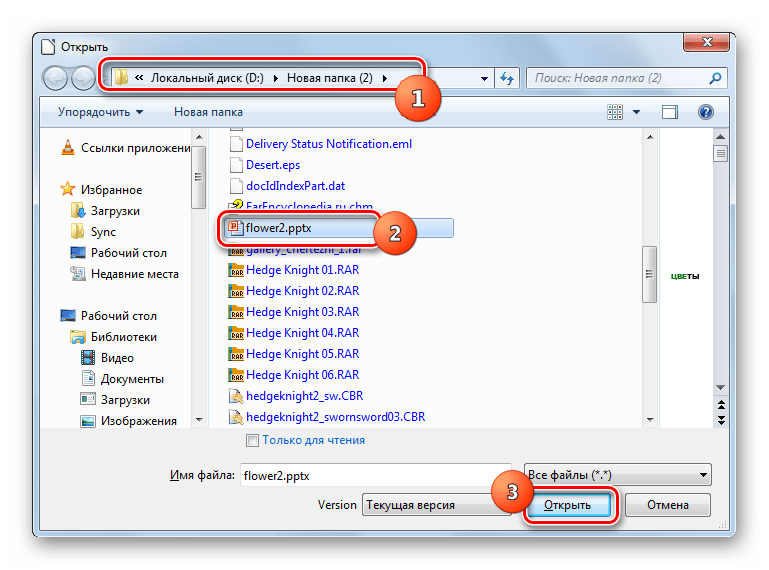
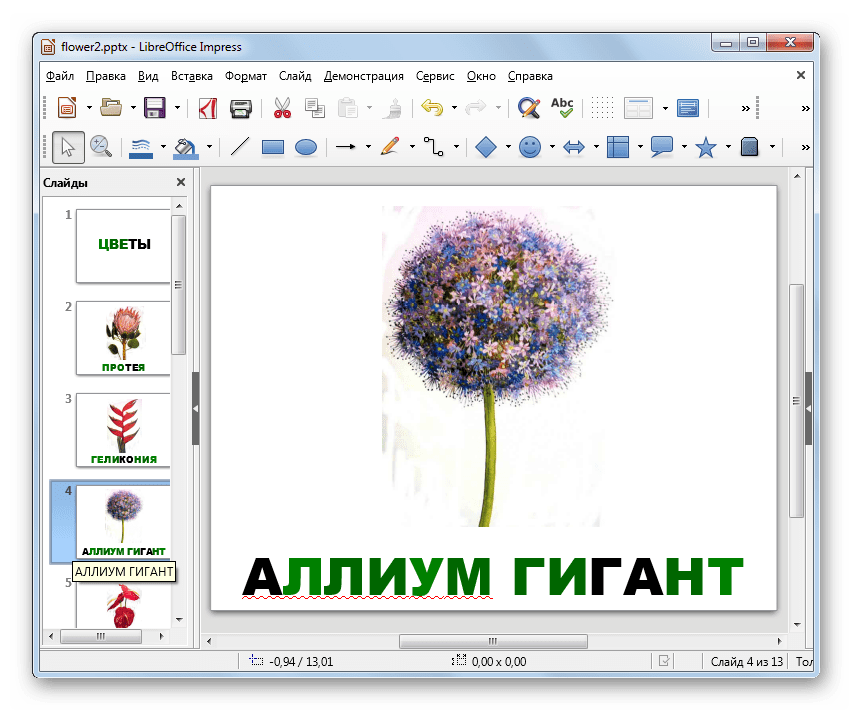
У цій програмі доступний також варіант запуску презентації шляхом перетягування PPTX в оболонку програми.
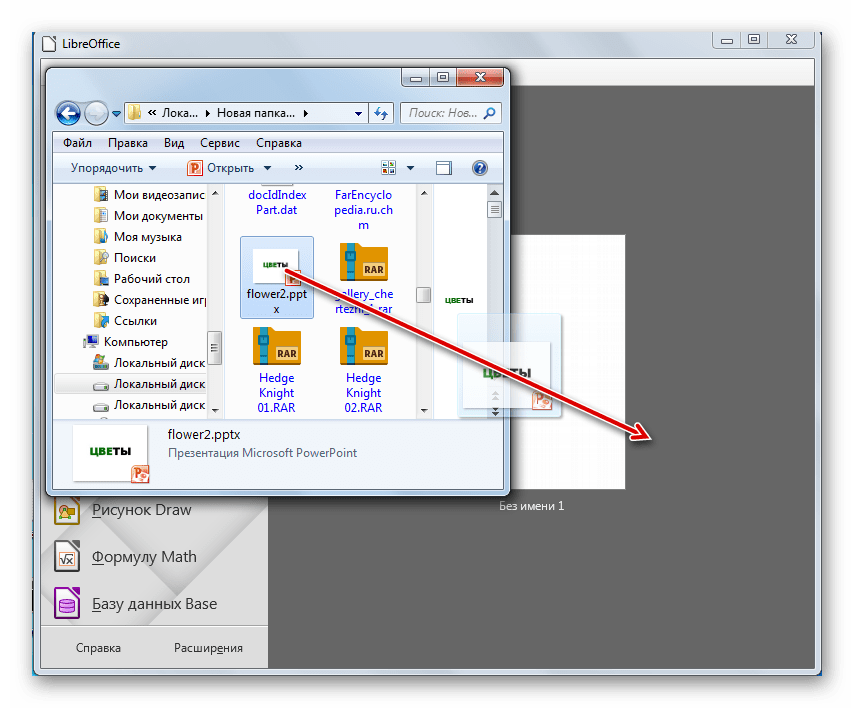
- Існує метод відкриття і через оболонку Імпрес. Для цього натисніть значок»відкрити"
або натисніть
Ctrl+O
.
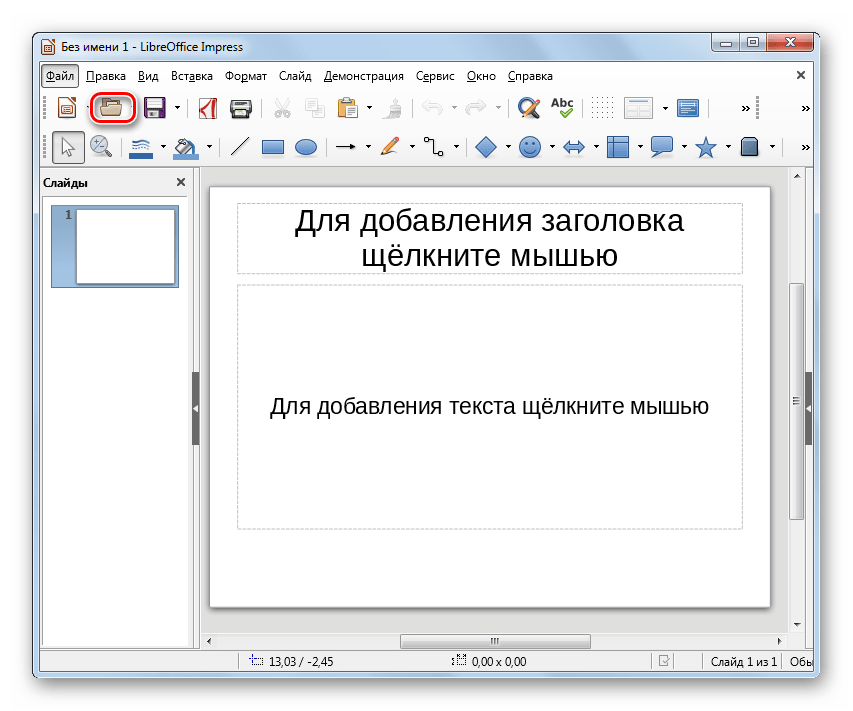
Можете використовувати альтернативний алгоритм дій, натиснувши " Файл» і " відкрити ... » .
- У відкритій оболонці знайдіть і виділіть PPTX, а потім натисніть»відкрити" .
- Вміст відображено в Імпрес.
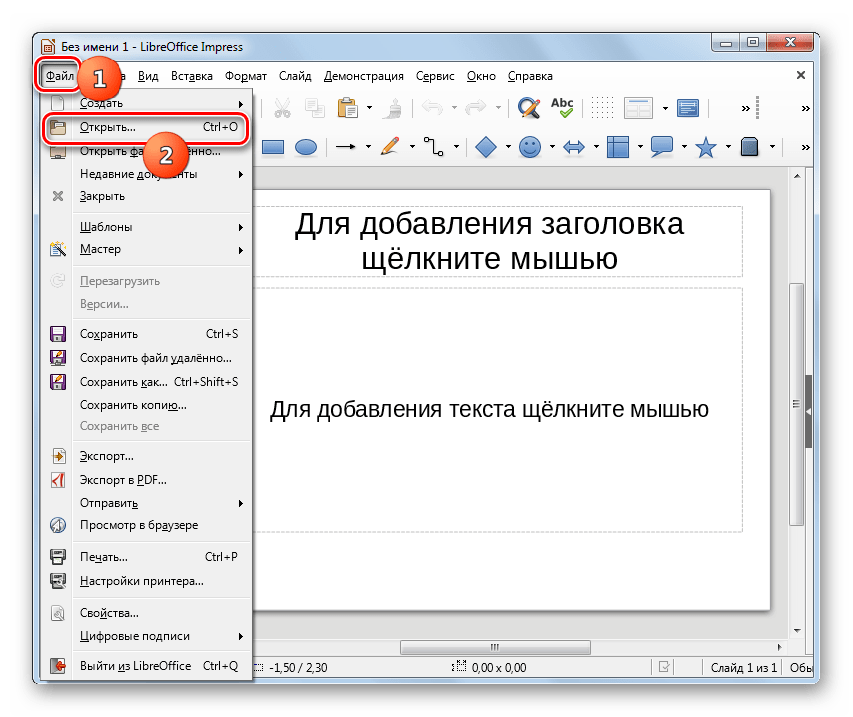
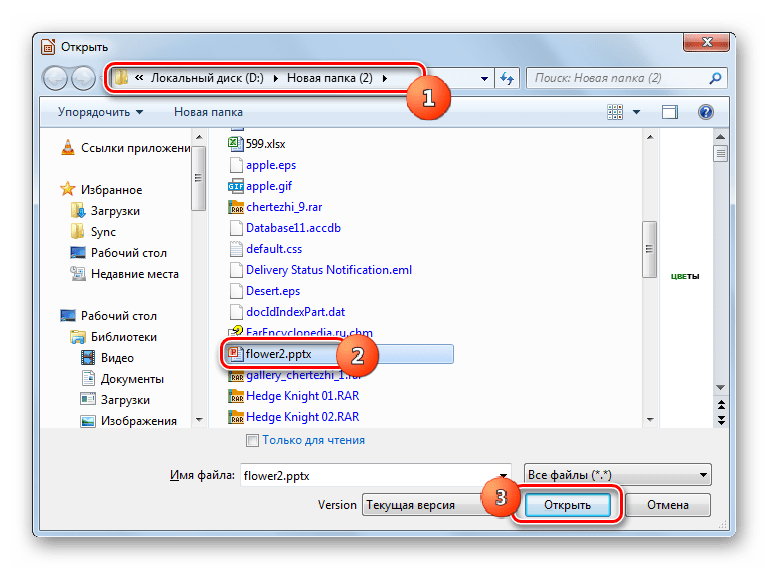
Даний спосіб відкриття має перевагу перед попереднім в тому, що на відміну від OpenOffice, Лібре офіс вміє не тільки відкривати презентації і виробляти в них зміни, але і зберігати змінений матеріал з цим же розширенням, а також створювати нові об'єкти. Правда, деякі стандарти LibreOffice можуть бути несумісні з PPTX, і тоді ця частина змін буде втрачена при збереженні в зазначеному форматі. Але, як правило, це несуттєві елементи.
Спосіб 3: Microsoft PowerPoint
Природно, що PPTX вміє відкривати і та програма, Розробники якої його і створили, а саме Microsoft PowerPoint .
- Після запуску Повер Поінт перемістіться в розділ «Файл».
- Далі у вертикальному списку виберіть»відкрити"
.
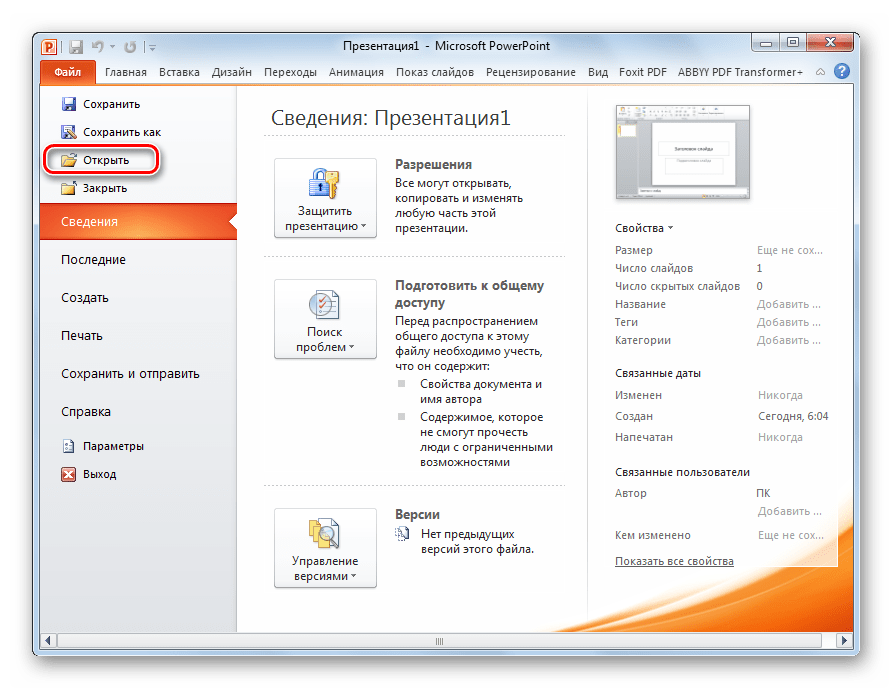
Можна також взагалі не здійснювати ніяких переходів і прямо у вкладці»Головна" набрати Ctrl+O .
- Запускається оболонка відкриття. Перемістіться туди, де знаходиться PPTX. Після виділення елемента натискайте»відкрити" .
- Презентація відкриється в оболонці Повер Поінт.
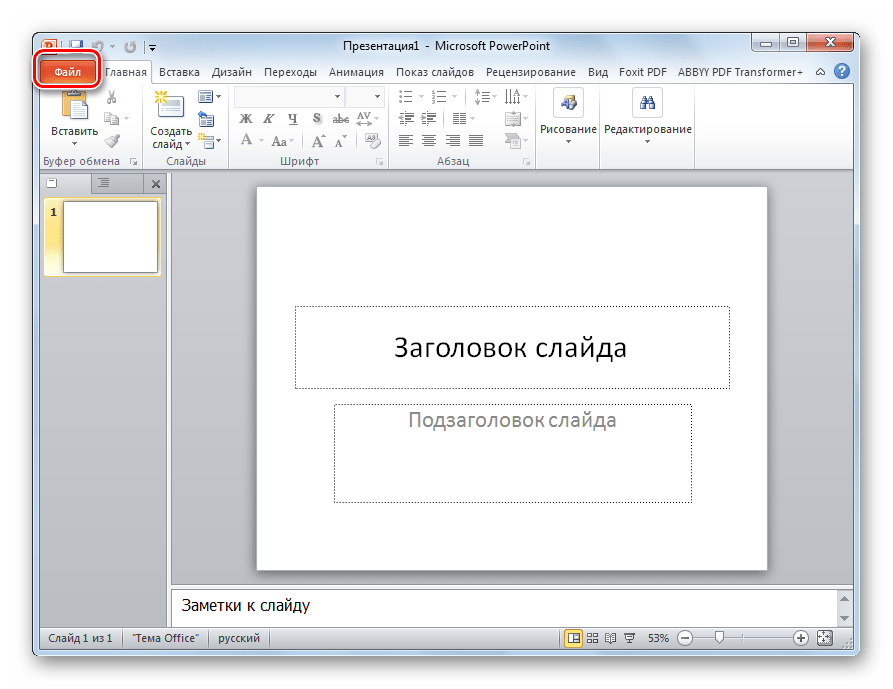
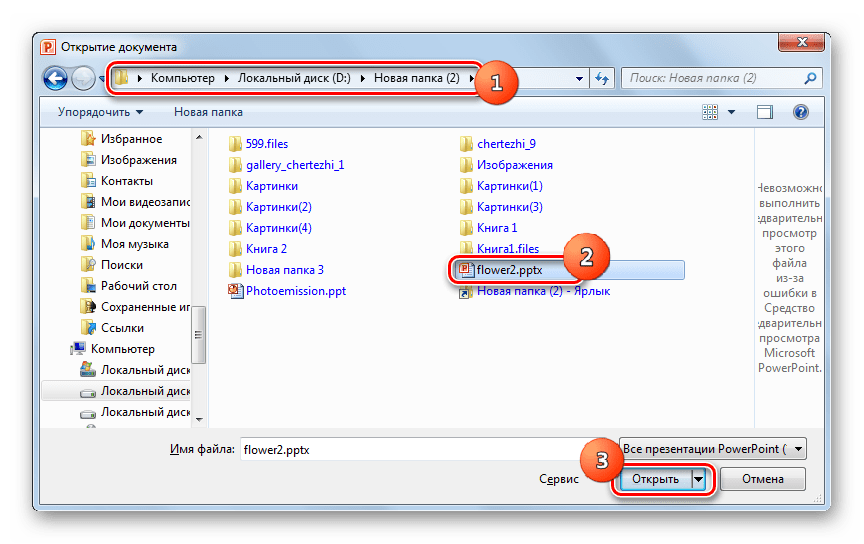
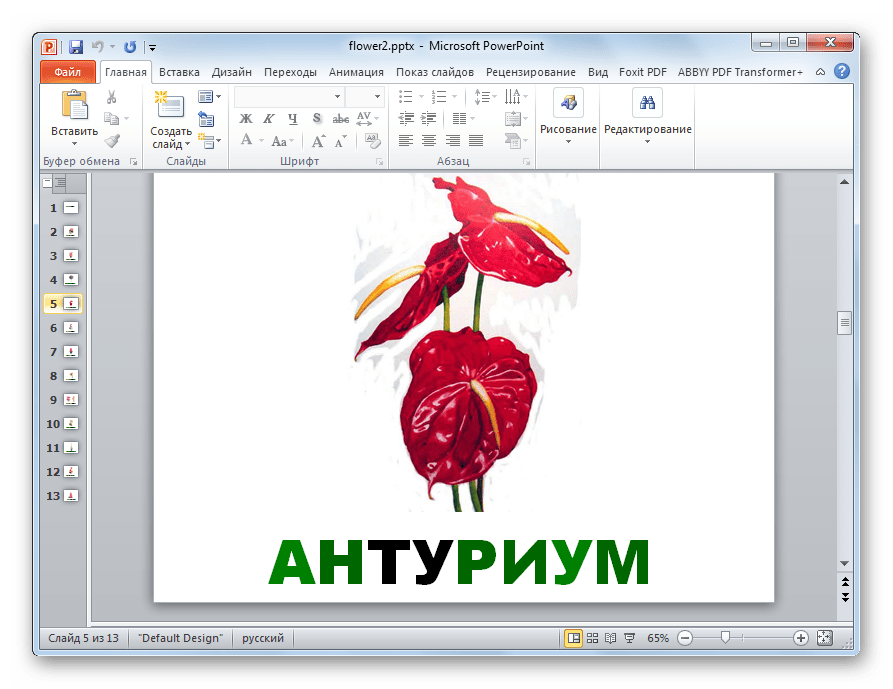
Увага! Працювати з PPTX дана програма може тільки при установці PowerPoint 2007 і більш пізніх версій. Якщо ви використовуєте більш ранню версію Повер Поінт, то для перегляду вмісту доведеться встановити пакет сумісності.
Даний спосіб хороший тим, що для Поверпоінт досліджуваний формат є «рідним». Тому ця програма підтримує з ним всі можливі дії (відкриття, створення, зміна, збереження) максимально коректно.
Спосіб 4: Free Opener
Наступною групою програм, які вміють відкривати PPTX, є додатки для перегляду вмісту, серед яких виділяється безкоштовний універсальний переглядач Free Opener.
- Запустіть Free Opener. Для переходу у вікно відкриття клацніть «File» , а потім «Open» . Можете скористатися також комбінацією Ctrl+O .
- У оболонці відкриття, що з'явилася, перемістіться туди, де знаходиться цільовий об'єкт. Провівши виділення, натискайте»відкрити" .
- Вміст презентації відобразиться через оболонку фрі Опенер.
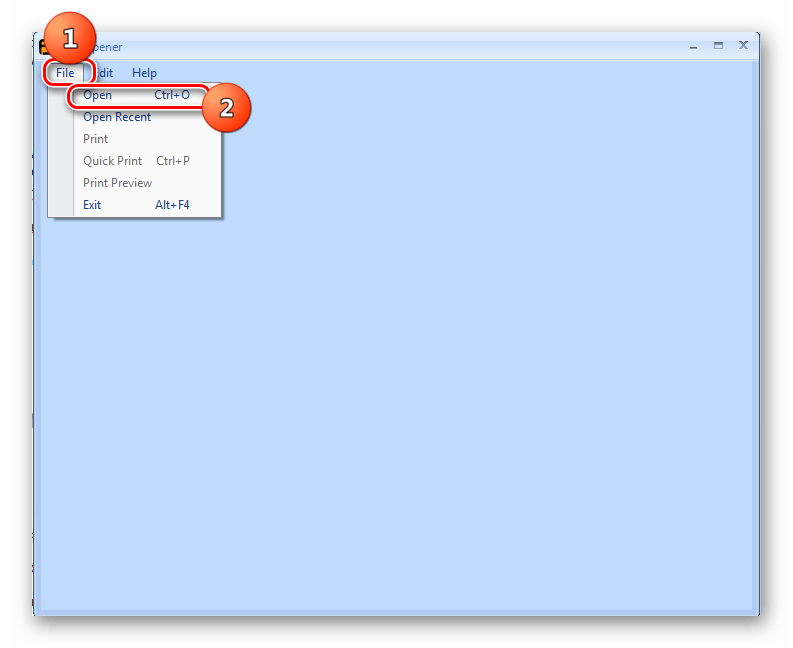
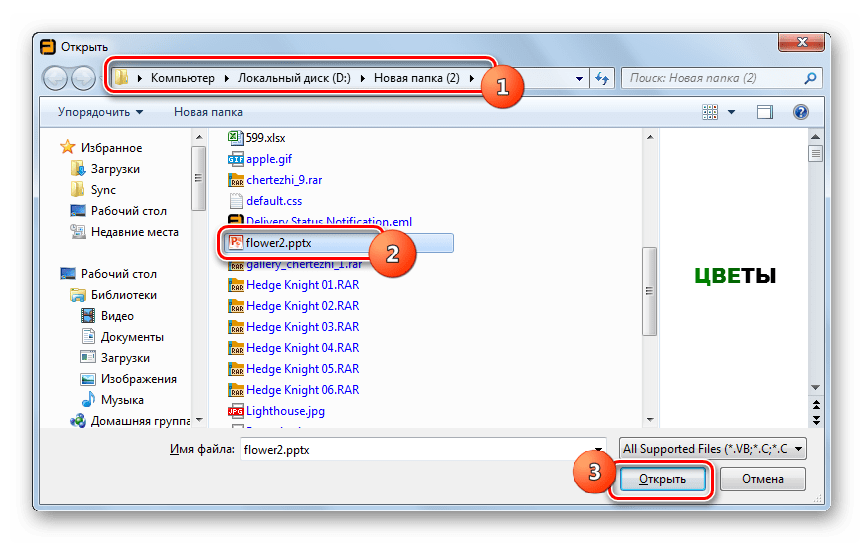
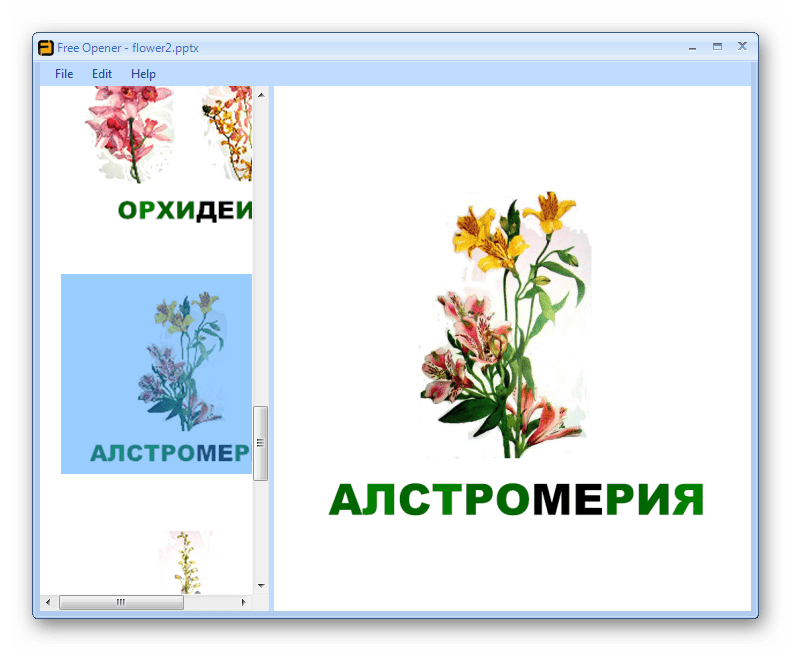
Даний варіант, на відміну від попередніх способів, має на увазі тільки можливість переглянути матеріал, а не відредагувати його.
Спосіб 5: PPTX Viewer
Відкрити файли досліджуваного формату можна за допомогою безкоштовної програми PPTX Viewer, яка, на відміну від попередньої, якраз спеціалізується на перегляді файлів з розширенням PPTX.
- Запустіть програму. Клацніть по значку «Open PowerPoint Files» , що зображає папку, або наберіть Ctrl+O . А ось варіант з перетягуванням файлу за технологією» тягни-і-кидай " тут, на жаль, не працює.
- Запускається оболонка відкриття об'єкта. Перемістіться туди, де він розташований. Виділивши його, натискайте»відкрити" .
- Презентація відкриється через оболонку PPTX Viewer.
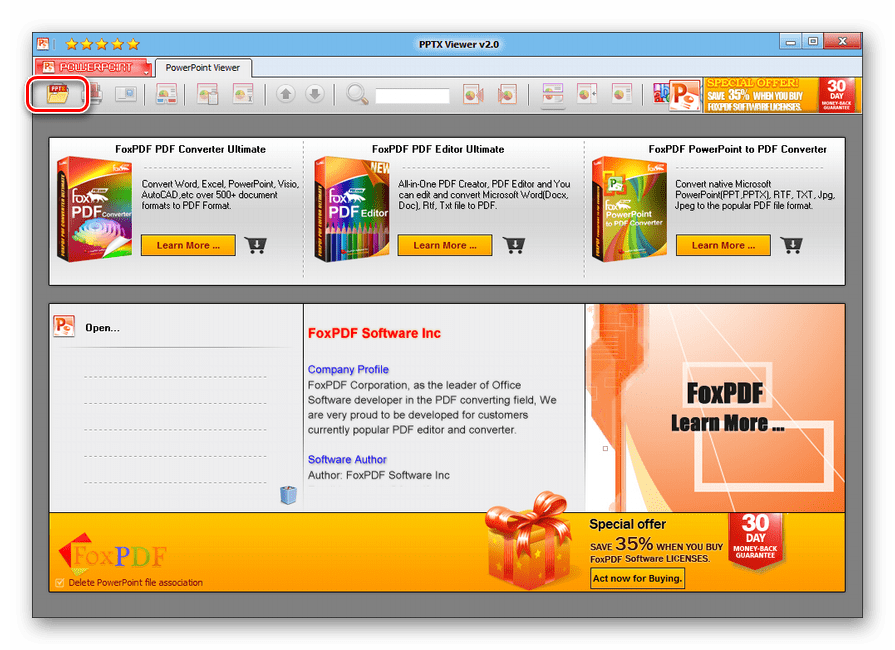
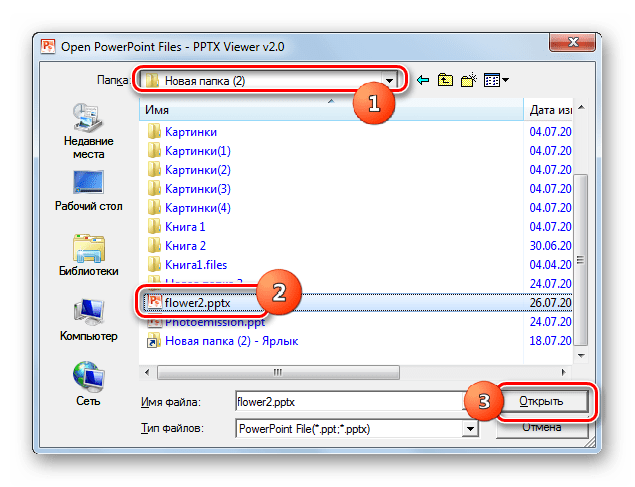
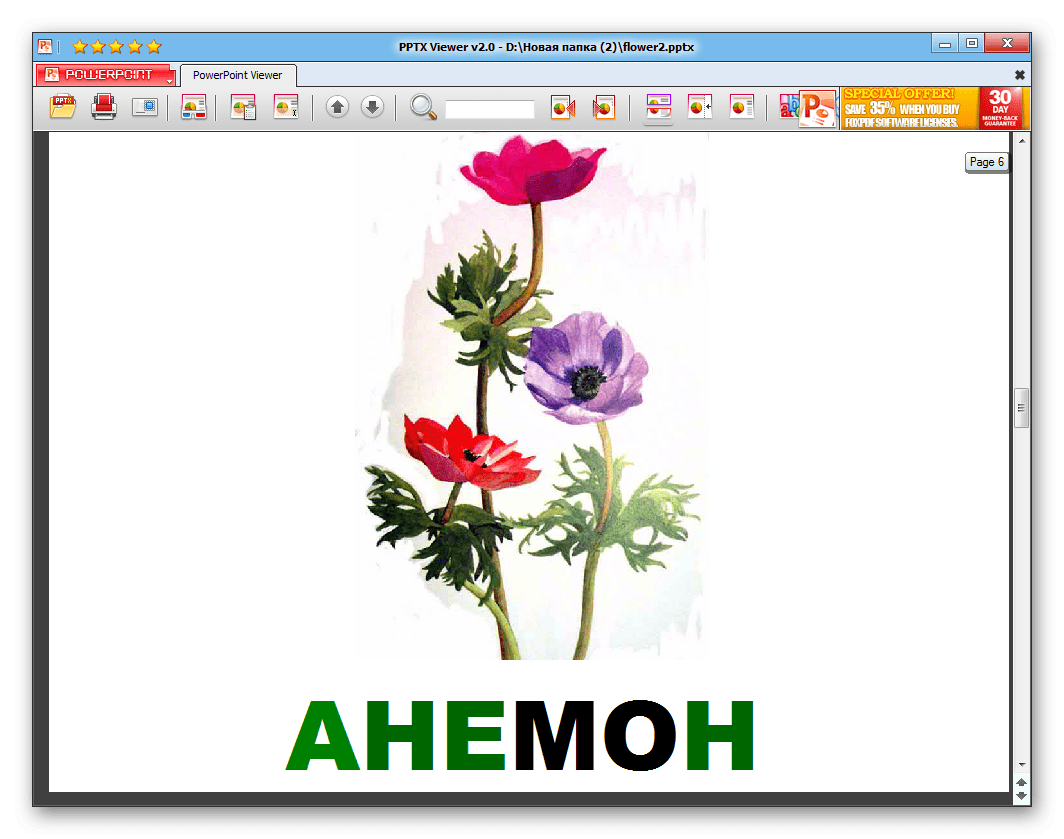
Даний спосіб також передбачає тільки можливість перегляду презентацій без варіантів відредагувати матеріал.
Спосіб 6: переглядач PowerPoint
Також вміст файлу досліджуваного формату можна переглянути за допомогою спеціалізованого засобу перегляду PowerPoint, який ще називається PowerPoint Viewer.
Завантажити переглядач PowerPoint
- Перш давайте розглянемо, як встановити засіб перегляду після його завантаження на комп'ютер. Запустіть інсталятор. У початковому вікні слід погодитися з ліцензійною угодою, поставивши прапорець навпроти пункту " Натисніть тут ... » . Потім натискайте »продовжити" .
- Виконується процедура вилучення настановних файлів і інсталяція засобу перегляду PowerPoint.
- Запускається " Майстер установки Microsoft PowerPoint Viewer» . У вітальному вікні клацайте »далі" .
- Потім відкриється віконце, в якому потрібно вказати, куди саме буде інстальовано додаток. За замовчуванням це каталог «Program Files» в розділі C вінчестера. Без особливої необхідності дану настройку чіпати не рекомендується, а тому натискайте " встановити» .
- Виконується процедура інсталяції.
- Після завершення процесу відкриється віконце, що повідомляє про успішне закінчення процедури інсталяції. Натискати «OK» .
- Для перегляду PPTX запустіть Повер Поінт Вьювер. Відразу ж відкриється оболонка відкриття файлу. Перемістіться в ньому туди, де знаходиться об'єкт. Виділивши його, натискайте»відкрити" .
- Вміст відкриється в програмі Повер Поінт Вьювер в режимі слайд-шоу.
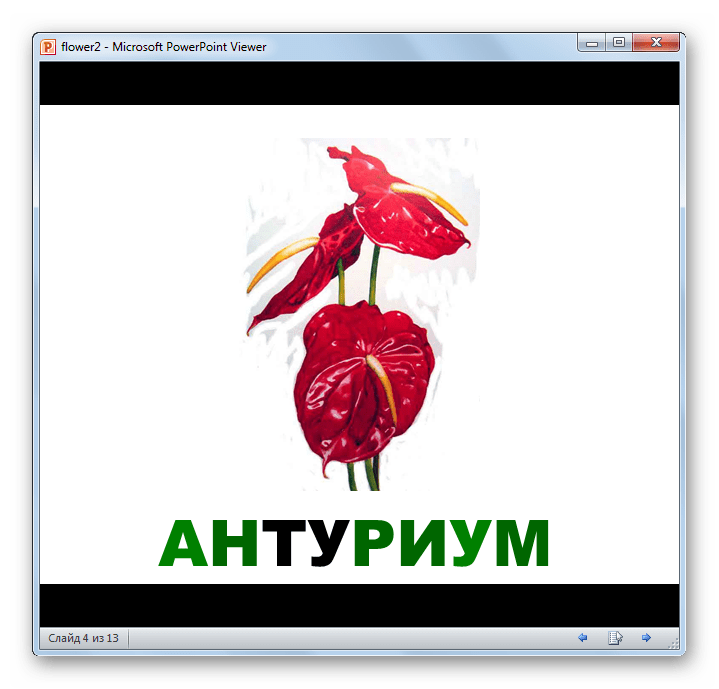
Недолік даного способу полягає в тому, що PowerPoint Viewer призначений тільки для перегляду презентацій, але не для створення або редагування файлів цього формату. Причому, можливості для перегляду навіть ще більш обмежені, ніж при використанні попереднього способу.
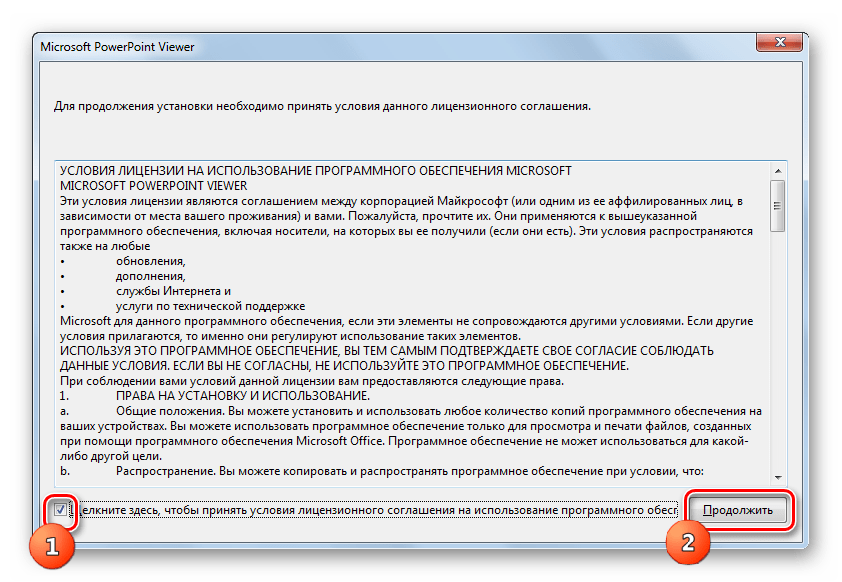

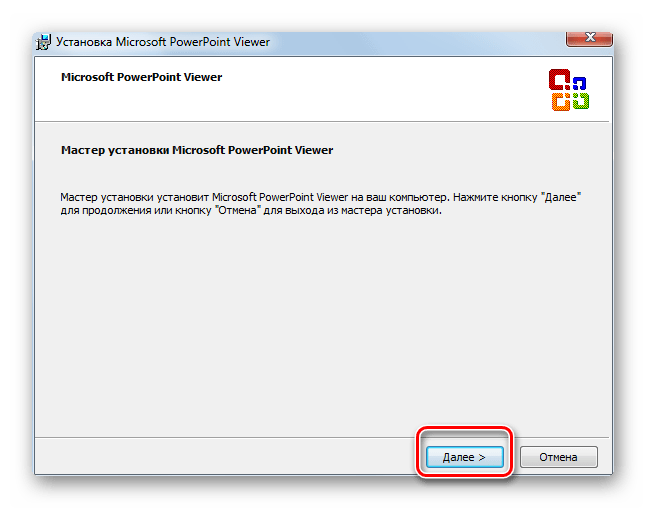
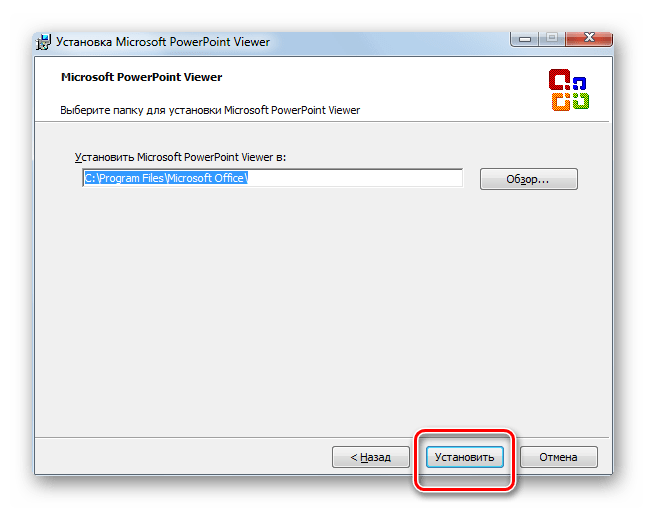
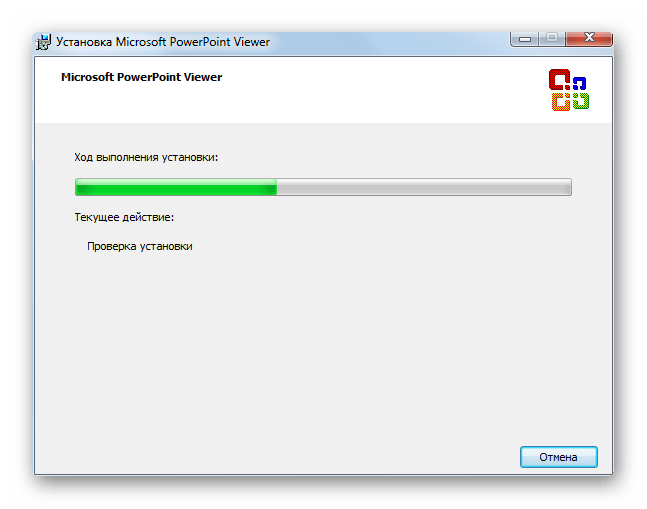
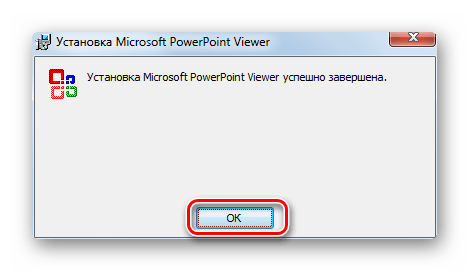
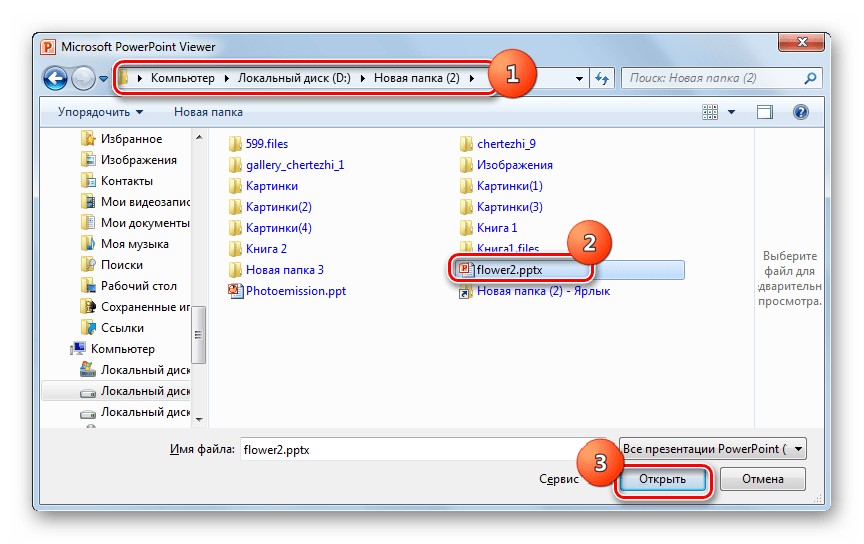
З викладеного вище матеріалу видно, що файли PPTX вміють відкривати програми для створення презентацій і різні переглядачі, як спеціальні, так і універсальні. Природно, що найбільшу коректність роботи з матеріалом надає продукція компанії Microsoft, яка одночасно і є творцем формату. Серед творців презентацій-це Microsoft PowerPoint, а серед переглядачів &8212; PowerPoint Viewer. Але, якщо фірмовий переглядач надається безкоштовно, то Microsoft PowerPoint доведеться купувати або використовувати безкоштовні аналоги.